- Autor Jason Gerald [email protected].
- Public 2023-12-16 11:34.
- Modificat ultima dată 2025-01-23 12:43.
Fruity Loops, sau FL Studio, este o stație de lucru audio digitală (DAW sau stație de lucru audio digitală) produsă de image-line. La început, programul a fost folosit doar pentru a crea ritmuri și a devenit acum o stație de lucru audio digitală și un instrument de amestecare profesional. Acest articol prezintă pașii pentru crearea propriilor ritmuri de bază în Fruity Loops.
Etapa

Pasul 1. Deschideți FL Studio pe computer
Veți vedea un pătrat mare (playlist) și un pătrat mic (step sequencer), precum și un meniu afișat vertical în partea stângă a ecranului. Din acest meniu, găsiți fila „Pachete” și deschideți-o. În acea filă, puteți alege dintr-o varietate de probe audio pentru a crea ritmuri. Fiecare pachet diferit include diverse combinații de probe de instrumente, deci alegeți-l pe cel care vă place cel mai mult.

Pasul 2. Selectați proba de sunet pe care doriți să o utilizați
Faceți clic pe câteva mostre pentru a auzi sunetul. Pentru a crea ritmuri de bază, este o idee bună să folosiți doar câteva sunete de tobe; de obicei combinația standard este lovitura, pălăria și capcana. Selectați eșantionul care vă place și trageți-l în coloana eșantionului sau în slotul din fereastra secvențierului de pași.
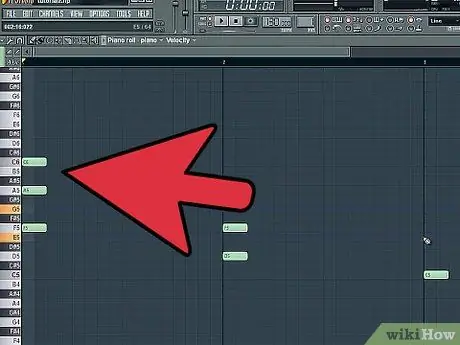
Pasul 3. Creați-vă ritmul
În fereastra scuarului de pași, puteți vedea că fiecare canal eșantion este reprezentat de patru blocuri, fiecare conținând patru cutii cu culori negre și roșii alternante. Fiecare bloc de patru casete reprezintă o bătăi, cu casetele reprezentând fracții sau derivate ale bătăii. Fiecare casetă este denumită „pas” sau „pas”. Marcați fiecare casetă dând clic pe ea. Pătratele marcate reprezintă punctele sau locurile în care eșantionul se joacă în serie. Pentru a debifa caseta, faceți clic dreapta pe casetă până când culoarea devine mai închisă.

Pasul 4. Încercați un model de ritm eșantion
În timp ce sunteți liber să creați propriile ritmuri, majoritatea muzicii rock sau hip-hop folosesc ritmuri de 4/4. Pentru a crea un ritm de bază de 4/4, marcați casetele 1, 3, 5, 7, 9, 11, 13 și 15 pe canalul sau coloana hi-hat, casetele 5 și 13 pe canalul snare și casetele 1, 11, și 13 pe canalul kick.

Pasul 5. Ascultați bătăile făcute
Selectați „Mod de model” și apăsați butonul de redare („Redare”). Cu acest mod, melodia sau ritmul realizat vor fi redate în mod repetat. Dacă toate acestea sună suficient de bine, ești gata să treci la pasul următor. Dacă doriți să schimbați ritmul, repetați pasul trei până când totul sună așa cum doriți.
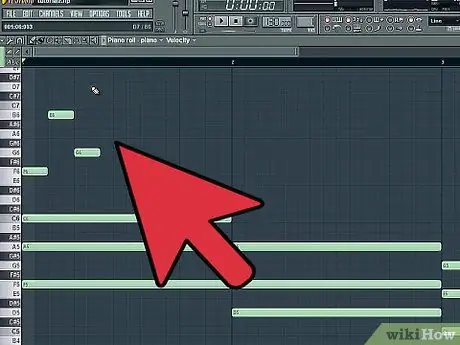
Pasul 6. Aranjați probele utilizate
În lista de redare, selectați instrumentul pensulă și desenați un model de probă în spațiul de lângă coloana „Pista 1”. Desenați câte bare de eșantionare bateți, atâta timp cât doriți să auziți.
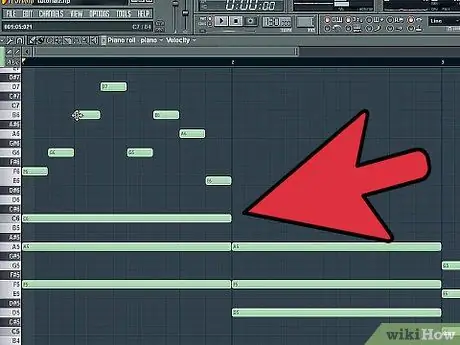
Pasul 7. Joacă ritmuri
Asigurați-vă că ați trecut de la „Mod Pattern” la „Song Mode”, apoi apăsați butonul de redare. Acum puteți auzi ritmurile jucându-se în mod repetat de-a lungul modelului pe care l-ați desenat pe lista de redare. Puteți schimba viteza făcând clic pe numărul de tempo din partea de sus a ecranului și trăgându-l în sus pentru a accelera tempo-ul sau glisându-l în jos pentru a-l încetini.

Pasul 8. Salvați ritmurile care au fost făcute
În meniul „Fișier”, faceți clic pe fila „Salvați”. Denumiți ritmul și apăsați butonul „Salvare”. În acest fel, puteți utiliza acele ritmuri pentru viitoarele proiecte muzicale.

Pasul 9. Exportați bătăile create
Pentru a reda prin iPod sau CD, trebuie să convertiți ritmurile în fișiere mp3 selectând „Export” din meniul „Fișier”, apoi selectând „.mp3” și salvându-l pe computer.
sfaturi
-
Un eșantion de bază de configurare, constând din:
- Lovitură (tambur)
- Cursă
- Pălărie închisă
- Deschideți hi-hat
- Ride (cinel)
- Crash (cinel)
- Mai multe mostre
- 1 măsură (grup de bătăi) = 4 bătăi = 16 pași sau pași






